PowerPoint幻灯片中如何设置标注?
来源:网络收集 点击: 时间:2024-06-02【导读】:
当我们在使用PowerPoint进行幻灯片的编辑时,有时会涉及到使用一些特殊的标记,来对某一个内容或者某些特定的内容进行解释和说明,那么有时就会用到标注的功能,那么在PowerPoint幻灯片中该如何设置标注呢?如果,还有不知道的小伙伴,接下来,就和小编我一起来学习吧!工具/原料more台式/笔记本电脑一台PowerPoint软件方法/步骤1/6分步阅读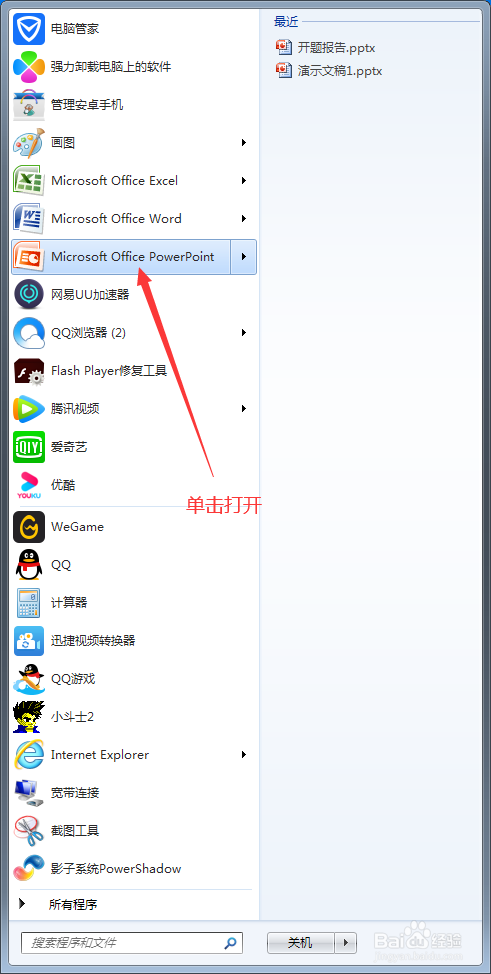
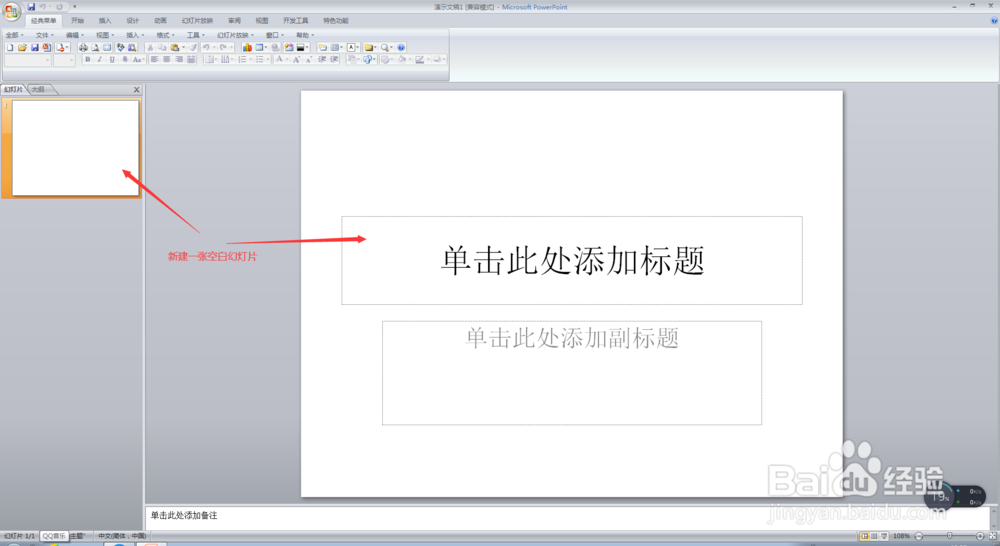 2/6
2/6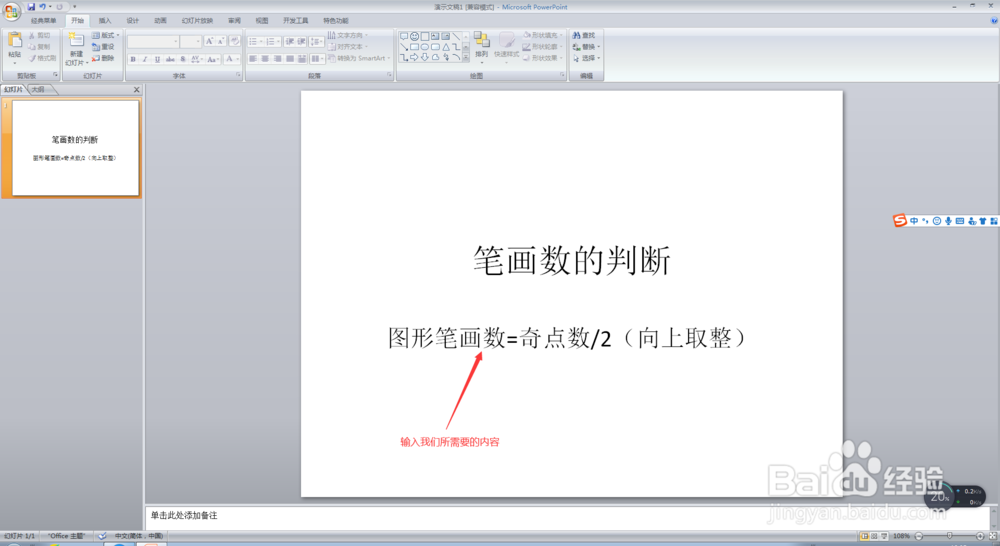
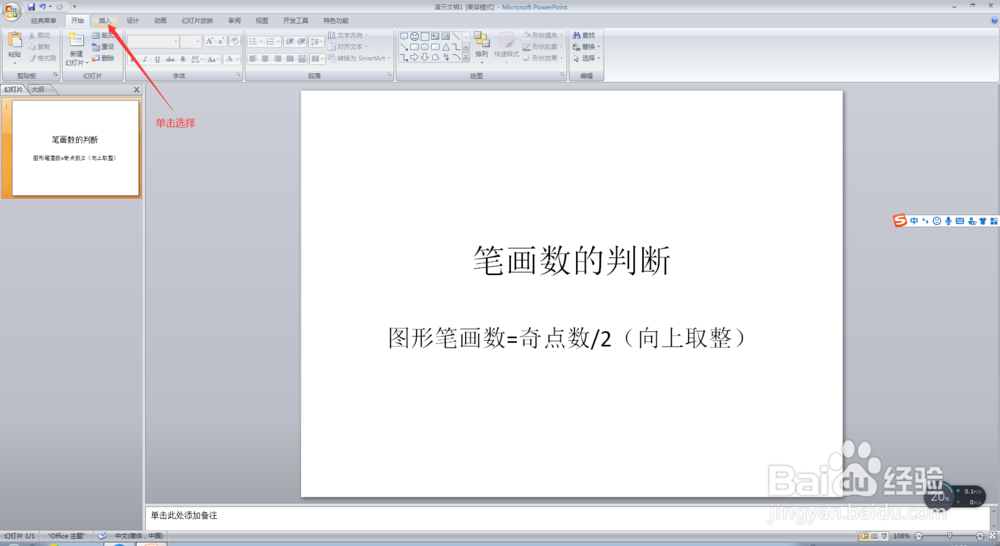 3/6
3/6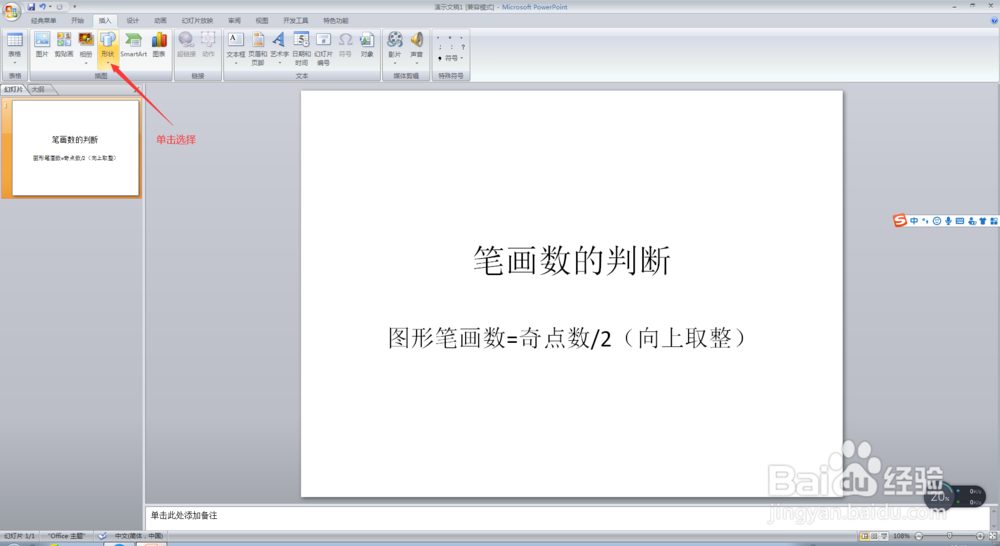
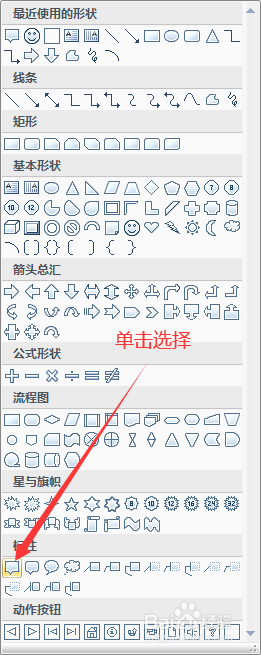 4/6
4/6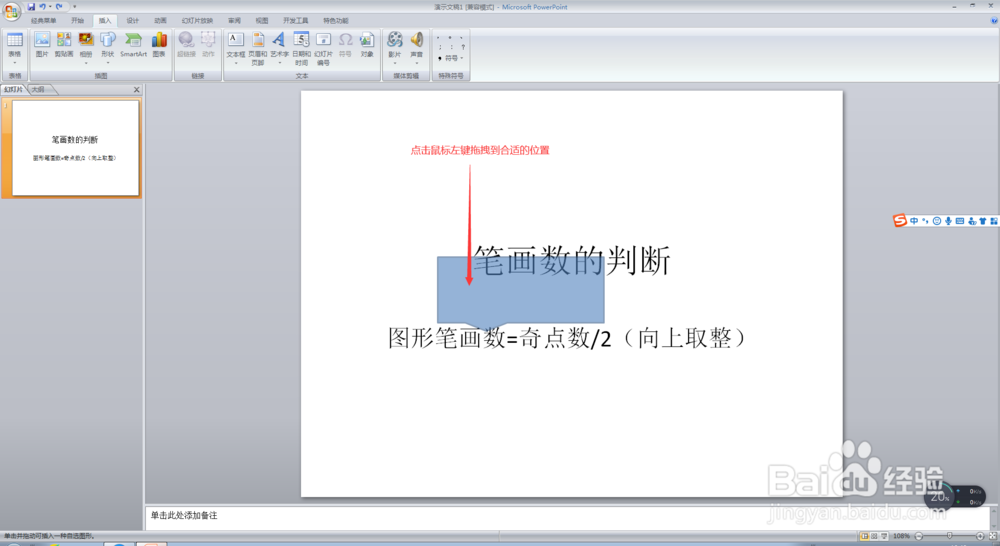
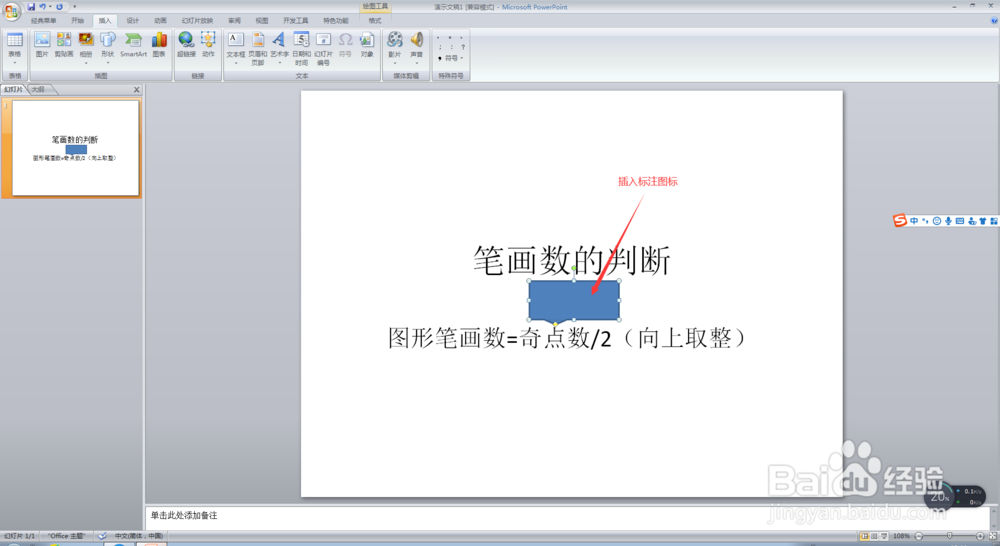 5/6
5/6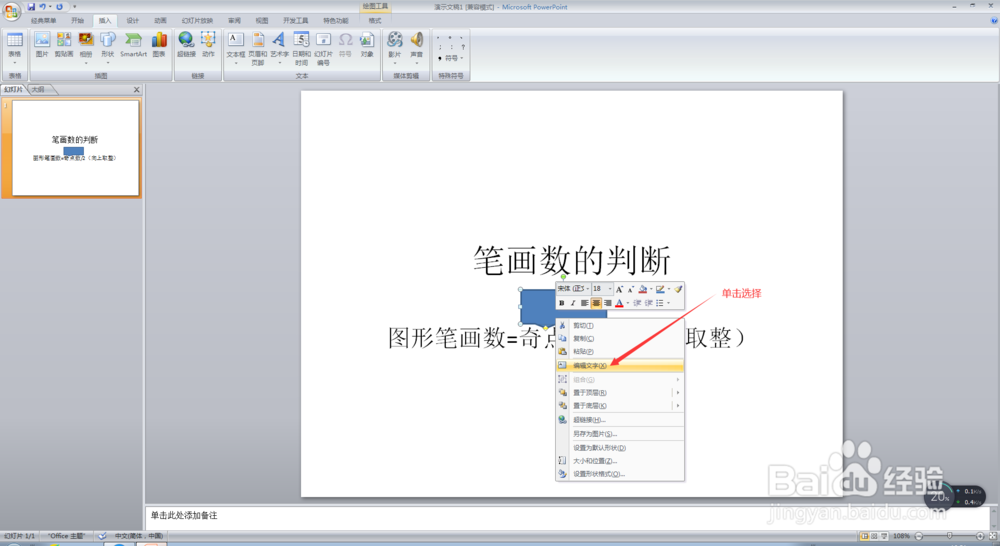
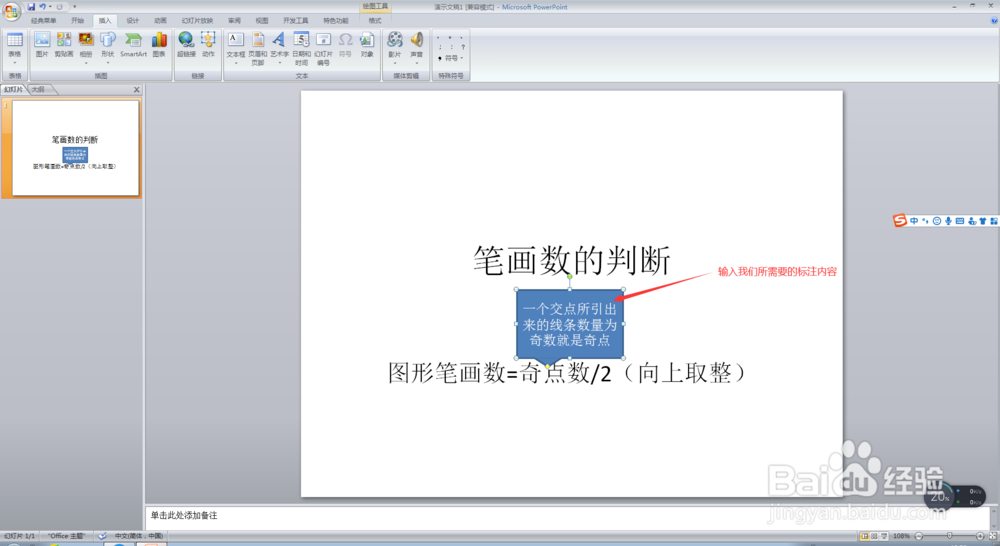 6/6
6/6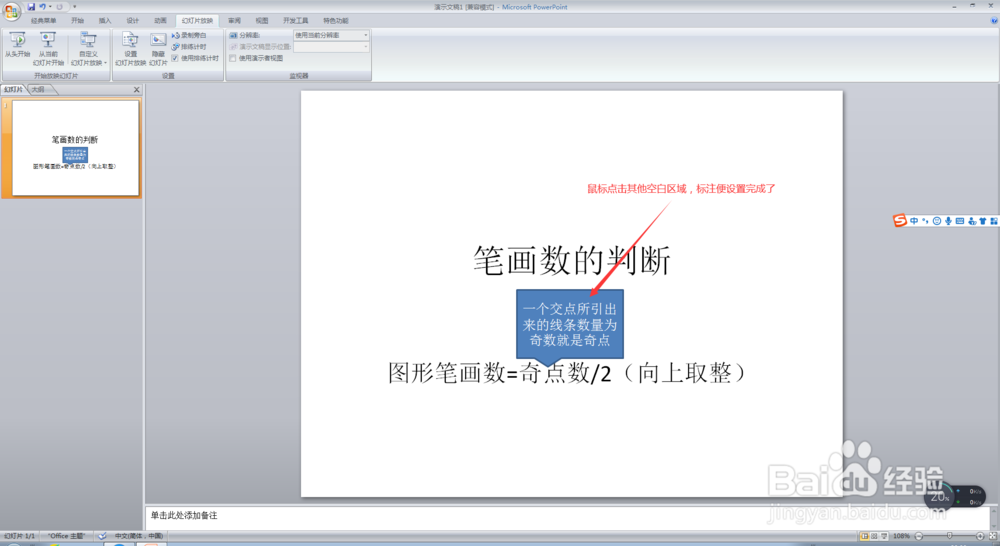
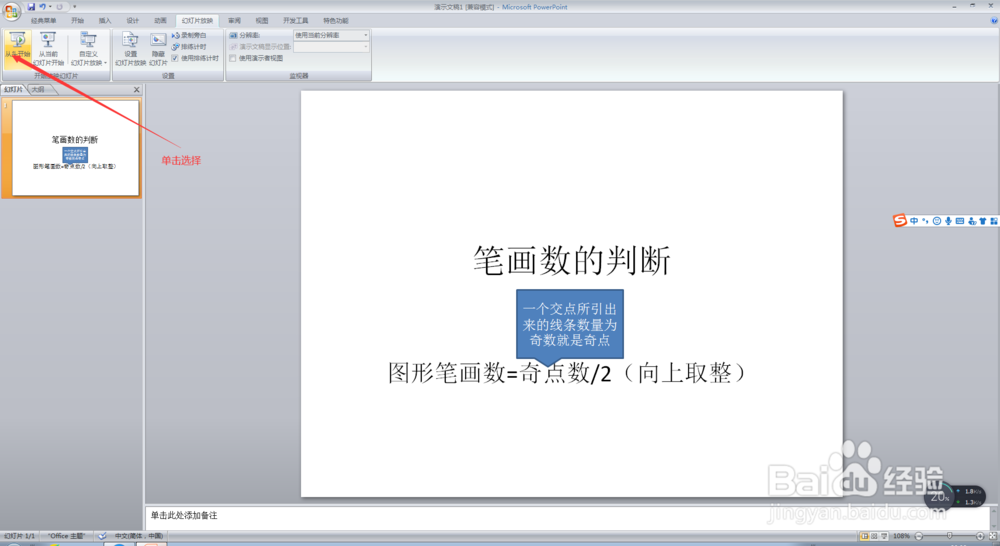

打开电脑,点击开始菜单,单击打开PowerPoint软件,进入PowerPoint幻灯片主界面;
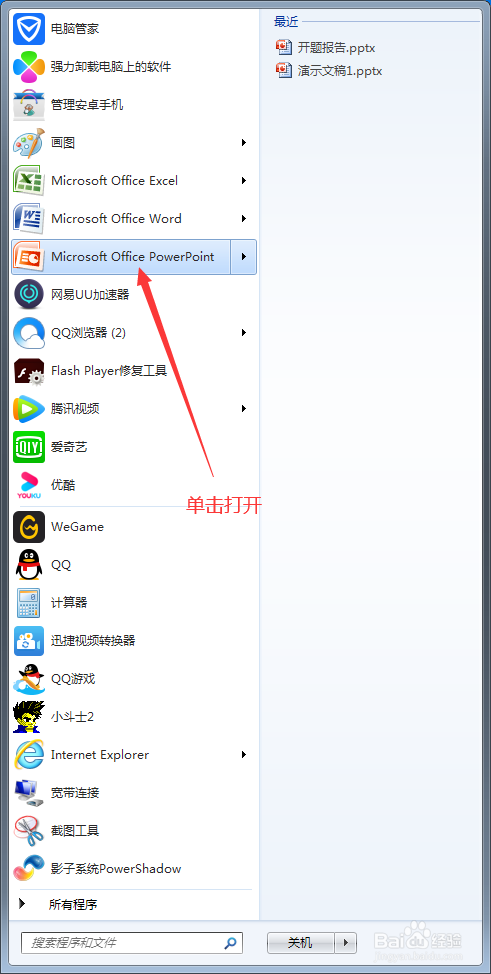
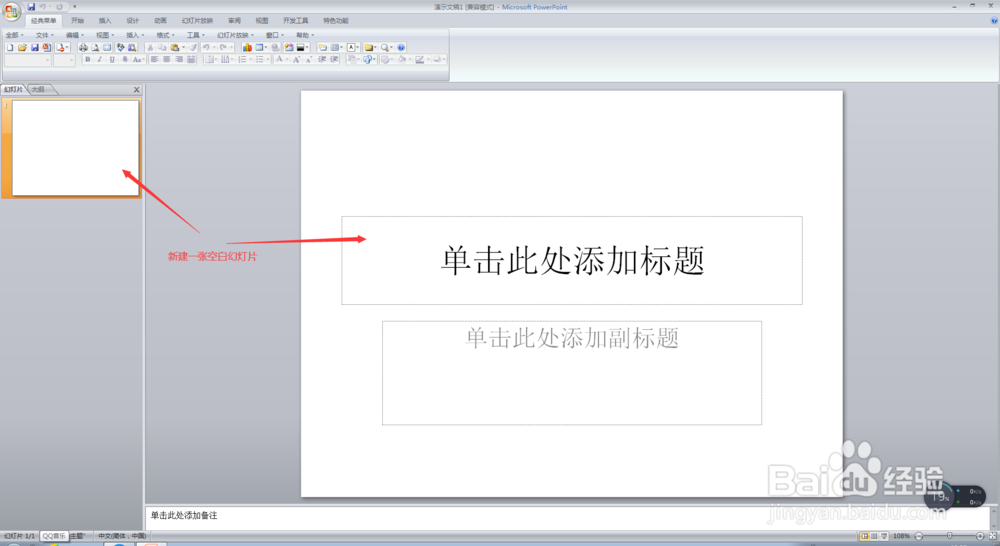 2/6
2/6在进入PowerPoint幻灯片主界面后,输入我们所需要的内容,此时,我们点击PowerPoint界面最上方菜单栏中的【插入】,进入插入菜单栏;
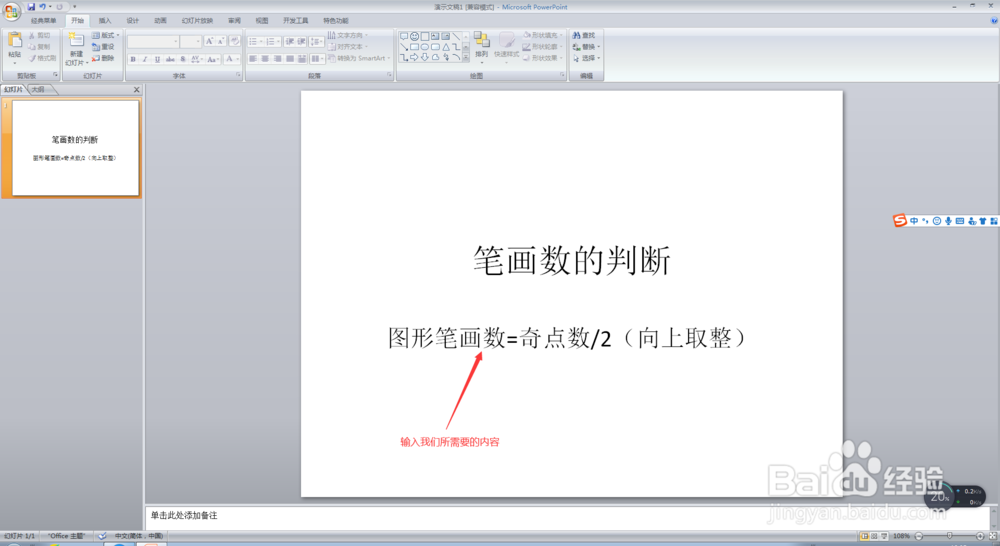
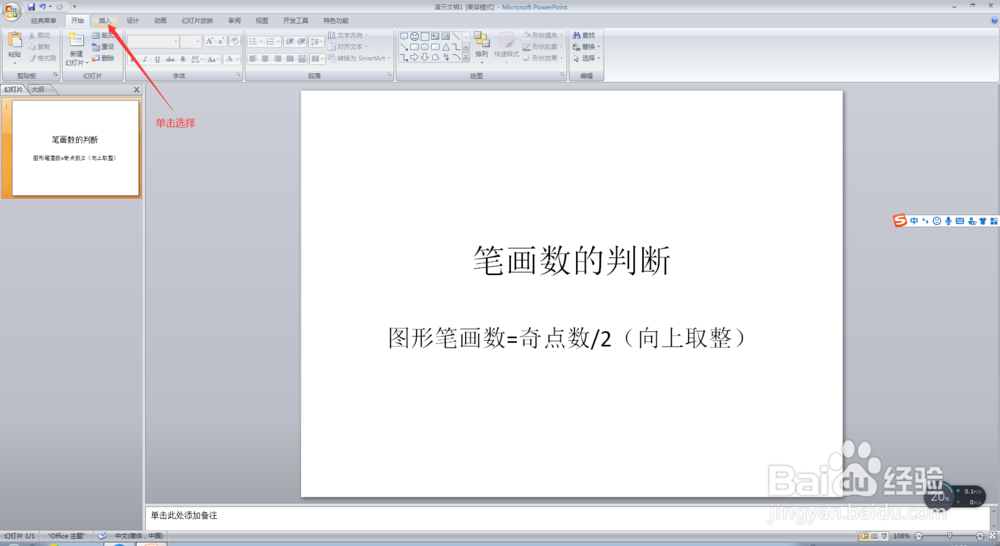 3/6
3/6在插入菜单栏中,找到【形状】,点击其下方的下拉按钮,并单击选择相应的标注图标;
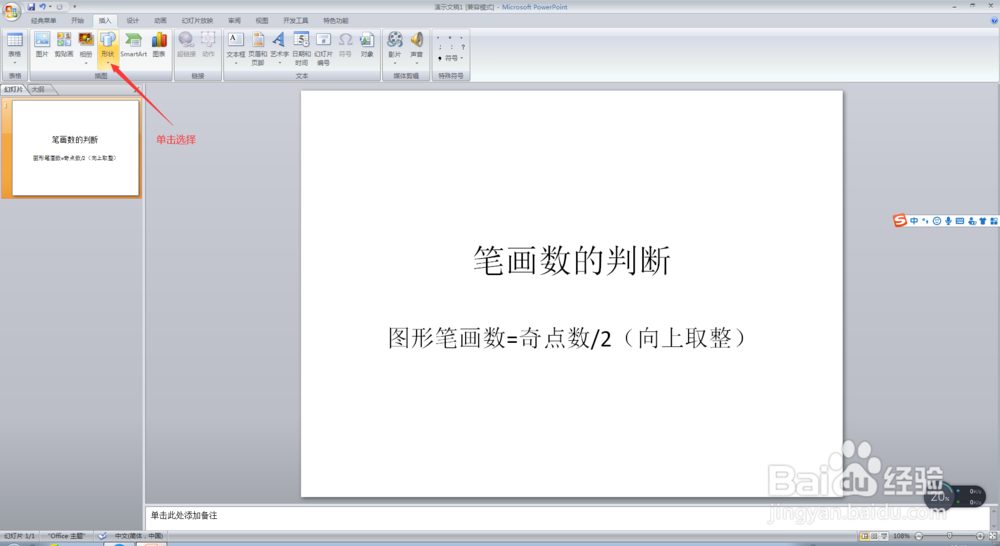
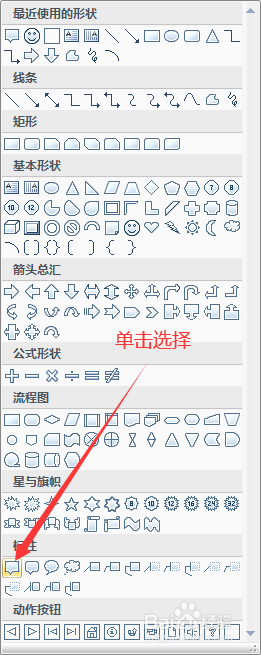 4/6
4/6在选择完相应的相应的标注图标后,在我们需要设置标注图标的幻灯片的位置,单击鼠标左键并进行拖拽,在拖拽完毕后,松开鼠标左键,插入该标注图标;
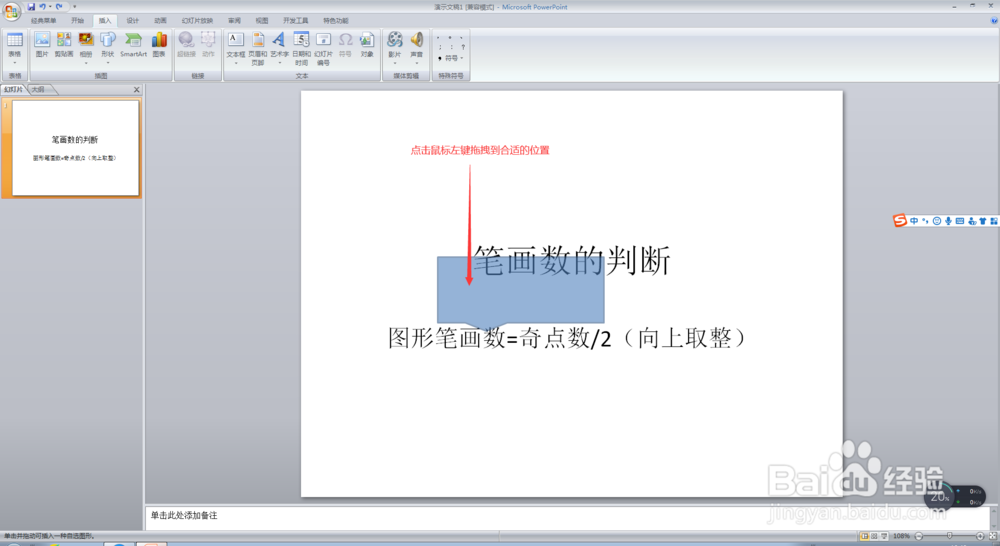
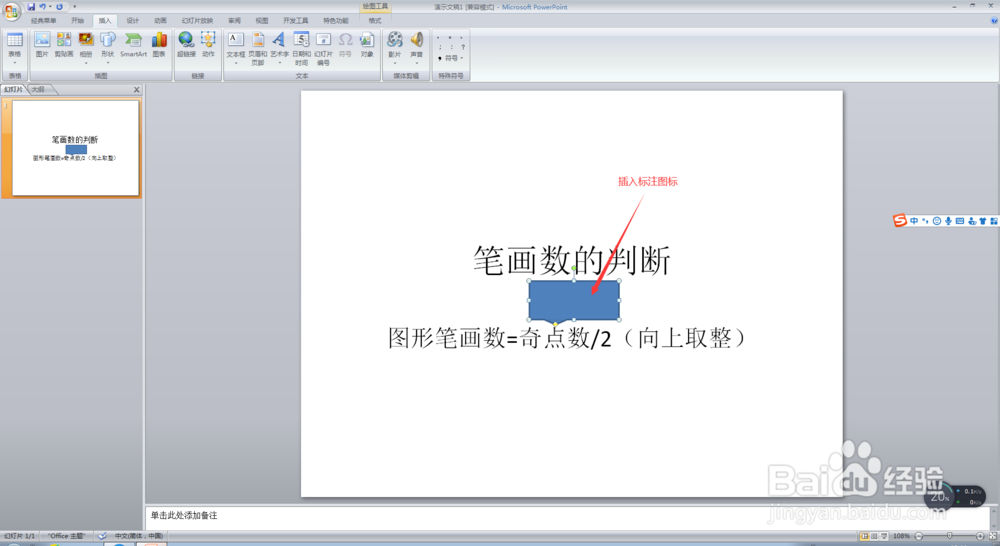 5/6
5/6在插入了标注图标后,奖盖标注选中,然后右击该标注,在下拉菜单中选择【编辑文字】,然后,在标注区域输入我们所需要的标注内容;
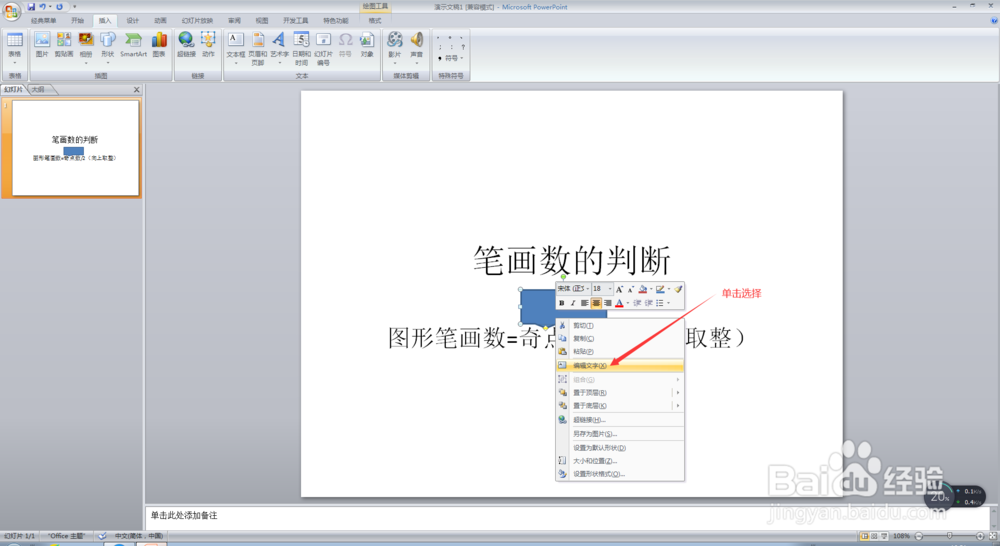
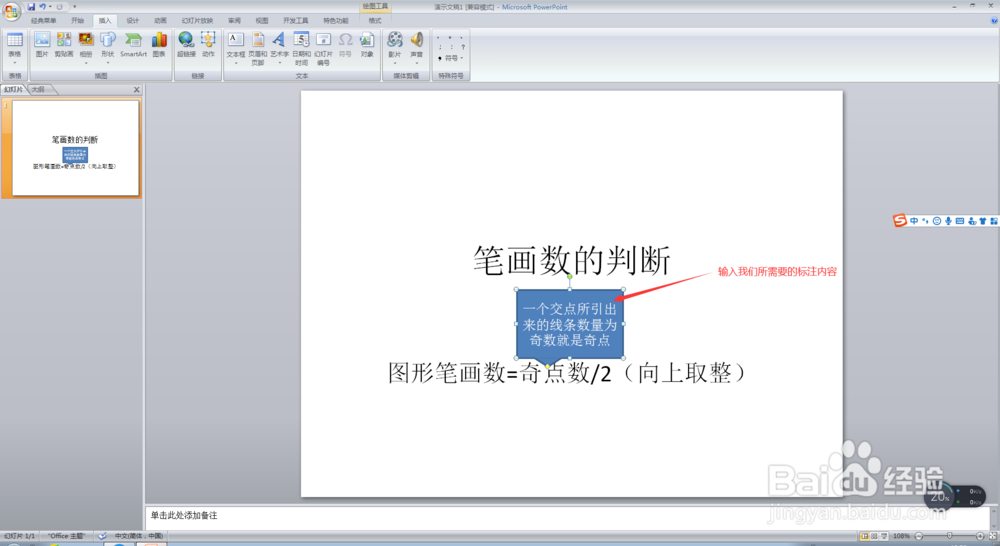 6/6
6/6此时,我们点击幻灯片的空白区域,我们会发现,我们所需要的标注便设置完成了,此时,我们点击幻灯片放映,我们就会发现,我们的标注已经设置完成了,此时,我们就完成了在PowerPoint幻灯片中设置标注的任务了。
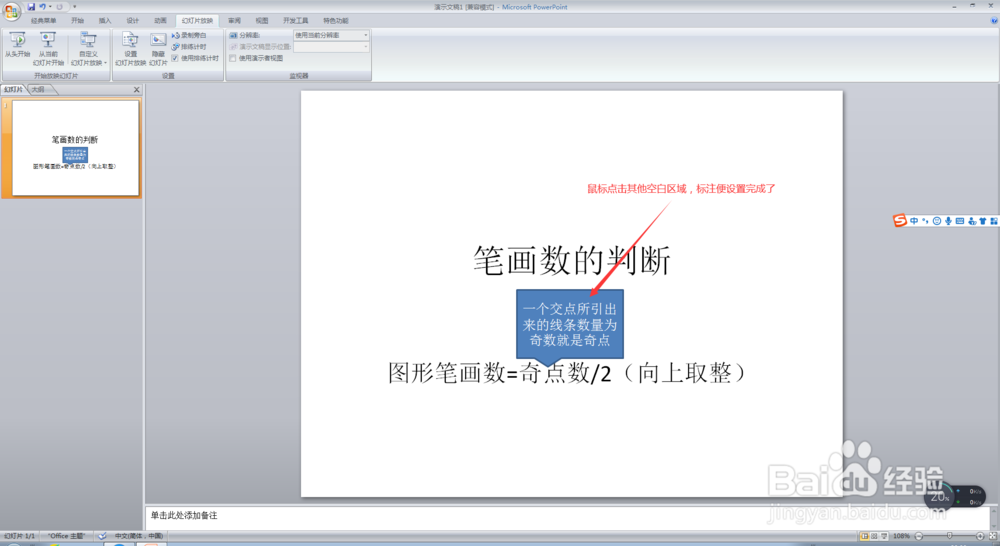
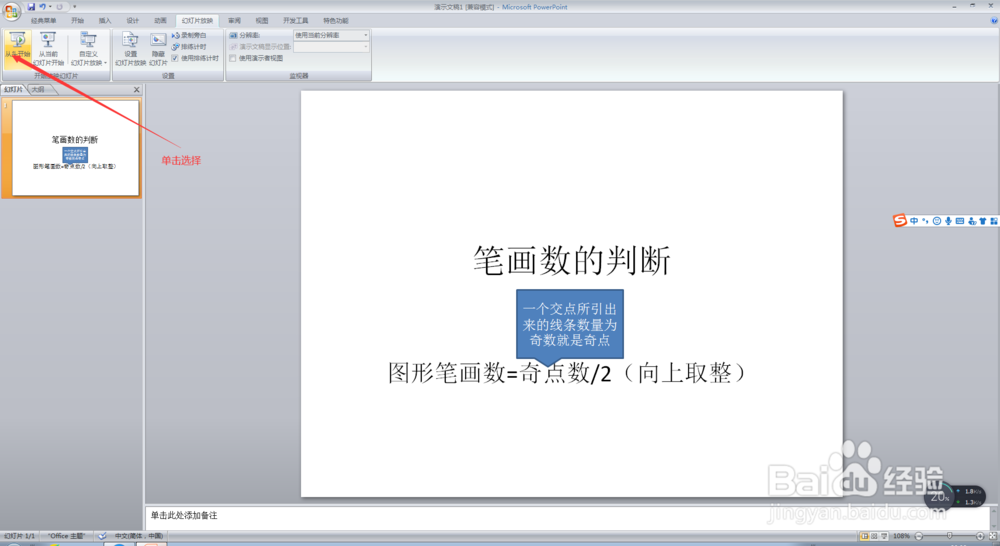

版权声明:
1、本文系转载,版权归原作者所有,旨在传递信息,不代表看本站的观点和立场。
2、本站仅提供信息发布平台,不承担相关法律责任。
3、若侵犯您的版权或隐私,请联系本站管理员删除。
4、文章链接:http://www.1haoku.cn/art_874122.html
上一篇:有道词典同步上传的简单操作
下一篇:excel柱状图制作
 订阅
订阅